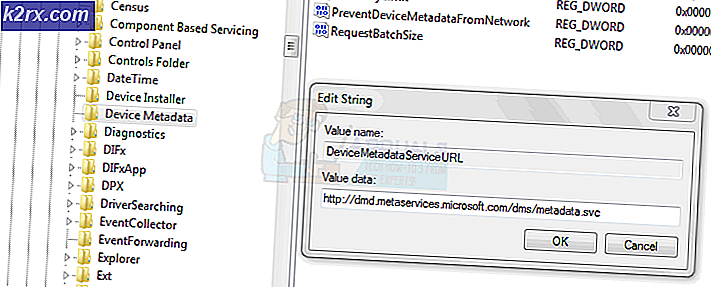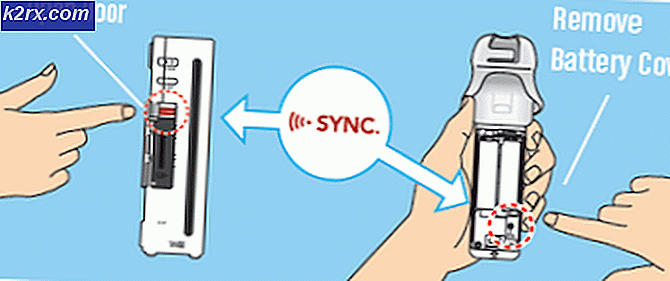Overclocking mislykkedes fejlmeddelelse under opstart
Nogle pc-brugere rapporterer, at de ser enOverclocking mislykkedes'Fejl hver gang de prøver at starte deres pc op. Fejlmeddelelsen er lidt anderledes afhængigt af bundkortproducenten. I de fleste tilfælde siger de berørte brugere, at de aldrig har overklokeret deres standardfrekvenser på trods af denne meddelelses synlighed.
I de fleste tilfælde erOverclocking mislykkedes‘Fejl opstår på grund af en fejl, der ender med at narre en række startprocesser, som dit system er overclocked, når du faktisk kører med standardfrekvenserne. I dette tilfælde a BIOS / UEFI nulstilling skal give dig mulighed for at løse problemet.
Hvis fejlen stammer fra en BIOS / UEFI-indstilling, der opretholdes mellem startups, skal du rydde CMOS-batteri før du kan starte uden problemer.
Dette problem kan dog også opstå på grund af et BIOS-problem. I dette tilfælde bør opdatering af din BIOS-version give dig mulighed for at løse 'Overclocking mislykkedes‘Fejl.
Nulstilling af BIOS-indstillinger
Hvis du ser 'Overclocking mislykkedes‘Fejl under hver opstartssekvens, er dit første forsøg på at løse dette problem at nulstille dine BIOS-indstillinger og se, om det ender med at løse problemet for dig. Det er sandsynligt, at en BIOS / CMOS-fejl ender med at fortælle de processer, der er ansvarlige for opstartssekvensen, at dine frekvenser er overclocked, selvom de ikke er det.
Hvis dette scenarie er anvendeligt, skal en af vejledningerne nedenfor nulstille dine BIOS pr UEFI-indstillinger til standard. Hvis du bruger den ældre BIOS-teknologi, skal du følge Mulighed 1 og hvis du bruger UEFI, skal du følge Mulighed 2.
Bemærk: Husk, at afhængigt af dit bundkortproducent og opstartsteknologien, kan nogle trin og muligheder være lidt anderledes end nedenstående instruktioner.
Mulighed 1: Nulstilling af BIOS-indstillinger
- Tænd din computer, og start med at trykke på Opsætning (Boot-tast) gentagne gange, så snart du ser startskærmen. Opsætningstasten skal vises på skærmen, men hvis du ikke kan se den, skal du prøve at trykke på Esc-tasten, F-tasterne (F1, F2, F4, F6, F8 eller F12) eller trykke på Del tast (på Dell-computere) for at få adgang til din BIOS-opsætningsmenu.
- Når du er inde i dine BIOS-indstillinger, skal du kigge efter en indstilling med navnet Opsætningsstandarder og klik derefter på Indlæs standardværdierne og følg vejledningen på skærmen for at bekræfte og gemme den aktuelle konfiguration.
Bemærk: Afhængigt af dit bundkort finder du muligvis denne mulighed med navnet Reset to Default, Factory Default eller Setup Default. Husk, at du med nogle BIOS-versioner kan indlæse standard-BIOS-konfigurationen ved blot at trykke på F9 og bekræfter ved at trykke på Gå ind.
- Gem ændringerne, afslut derefter og se om opstartssekvensen fuldføres uden det samme 'Overclocking mislykkedes‘Fejl.
Mulighed 2: Nulstilling af UEFI-indstillinger
- Indsæt et installationsmedie, der er kompatibelt med din Windows-version, som du i øjeblikket rocker. Så snart du kommer forbi startskærmen, skal du trykke på en vilkårlig tast for at starte fra installationsmediet.
Bemærk: Hvis du ikke har et kompatibelt installationsmedie, kan du også komme til Gendannelsesmenu ved at tvinge 3 på hinanden følgende opstartsfejl - Du kan gøre dette ved at slukke for din computer manuelt, mens dit operativsystem er involveret i opstartssekvensen).
- Når du er inde i Windows-installationsmenuen, skal du klikke på Reparer min computer fra nederste venstre sektion.
- Når du kommer til Genopretning menu, skal du klikke på Fejlfinding indstilling fra de tilgængelige indstillinger. Derfra skal du gå til Avancerede indstillinger og klik på UEFI / BIOS Firmwareindstillinger.
- Ved næste systemstart skal du genskabe den operation, der tidligere udløste fejlen, og se om det samme problem stadig opstår.
Hvis det samme problem stadig opstår, skal du gå ned til den næste potentielle løsning nedenfor.
Rydning af CMOS-batteriet
Hvis den forrige metode ikke tillod dig at løse problemet, er det meget sandsynligt, at problemet opstår på grund af nogle forkerte indstillinger, som CMOS-batteriet (komplementært metaloxid halvleder) indeholder. Denne komponent er ansvarlig for lagring af visse BIOS / UEFI-præferencer, herunder information om overclocking.
Flere berørte brugere har bekræftet, at denne operation endelig tillod dem at fuldføre opstartssekvensen og komme forbi 'Overclocking mislykkedes‘Fejl.
Her er en hurtig trinvis vejledning, der viser dig, hvordan du rydder CMOS-batteriet for at aflaste enhver butiksinformation, der muligvis bidrager til åbenbaringen af denne fejl:
- Start med at slukke for din computer og tage stikket ud af stikkontakten.
- Når du har afbrudt strømmen til computeren, skal du fjerne skydedækslet og udstyre dig med et statisk armbånd for at jordforbinde dig til rammen og undgå skader på komponenter, der skyldes statisk elektricitet.
- Når du har et fugleperspektiv på dit bundkort, skal du identificere CMOS-batteriet (typisk placeret i et af hjørnerne). Når du ser det, skal du bruge din negle eller en ikke-ledende skarp genstand til at fjerne den fra åbningen.
- Når du har taget CMOS-batteriet ud, skal du vente et helt minut, før du sætter det tilbage i dets slot.
- Sæt dækslet på igen, og sæt derefter din computer tilbage i en stikkontakt, og start den op for at se, om problemet nu er løst.
Opdatering af BIOS-version
Hvis ingen af metoderne ovenfor har tilladt dig at løse problemet, er det meget sandsynligt, at du har at gøre med et BIOS-problem, der ikke løser sig, før du genstarter det. Flere berørte brugere, der støder på det samme problem, har bekræftet, at de endelig var i stand til at rette 'Overclocking mislykkedes‘Fejl efter opdatering af BIOS-versionen til den nyeste version.
Vigtig: Medmindre du har gennemgået denne procedure før, anbefales det ikke at opdatere din BIOS.
Afhængigt af dit bundkort vil trinene til opdatering af din BIOS-version være forskellige. De fleste producenter har et proprietært blinkende værktøj, der gør proceduren lettere - MSI bruger MFlash, Asus har E-Z Flash osv.
Hvis du vil gennemgå denne procedure, skal du kigge online efter specifikke trin til opdatering af din BIOS baseret på din bundkortmodel.
Hvis du ikke er sikker på dine tekniske evner, skal du tage din pc til en tekniker for at undgå risikoen for murværk af dit system.